Thủ thuật Excel cho người bận rộn
Mô tả khóa học
- Bạn biết cách sử dụng Excel, nhưng muốn tăng hiệu suất làm việc, hoàn thành các bảng tính một cách nhanh chóng.
- Bạn đang bận rộn với một núi các công việc và muốn thoát khỏi chúng luôn, trong ngày làm việc, không muốn dây dưa mang những thứ loằng ngoằng đó về nhà.
- Những thủ mẹo hay, nhanh trong Excel, những phím tắt, những cách trình bày thông minh sẽ giúp bạn thoát khỏi những mối ngổn ngang trong công việc.
- Khóa học này sẽ giúp bạn tối ưu hóa thời gian của mình bằng các thủ thuật Excel chuyên sâu và hiệu quả. Bạn sẽ tìm hiểu cách sử dụng các công cụ và chức năng mạnh mẽ của Excel để tối ưu hóa quy trình làm việc và tăng tốc độ thực hiện công việc hàng ngày.
- Những thủ thuật trong khóa học còn giúp bạn tự tin hơn trong việc giải quyết các công việc tính toán, thống kê, đồ thị và báo cáo, giúp bạn trở thành một chuyên gia thực sự trong môn Excel thực chiến.
Khóa học này dành cho
- Nhân viên văn phòng, quản lý, trưởng bộ phận,...
- Chủ doanh nghiệp muốn đào tạo cho nhân sự của mình
Bạn sẽ nhận được gì nếu đăng ký khóa học này
- Những thủ thuật nhanh gọn sẽ giúp bạn tiết kiệm thời gian tới 200%
- Khóa học này sẽ giúp bạn tối ưu hóa thời gian của mình bằng các thủ thuật Excel chuyên sâu và hiệu quả.
- Bạn sẽ tìm hiểu cách sử dụng các công cụ và chức năng mạnh mẽ của Excel để tối ưu hóa quy trình làm việc và tăng tốc độ thực hiện công việc hàng ngày.
Nội dung khoá học
Tổng quan khóa học
-
1. Tải file thực hành theo khóa học
Thủ thuật trình bày dữ liệu thông minh
-
2. Mẹo đánh số thứ tự tự động khi lọc dữ liệu trong Excel
-
3. Mẹo đánh số thứ tự tự động ngay cả khi gộp ô trong excel
-
4. Tuyệt chiêu đánh số thứ tự theo từng vùng dữ liệu trong Excel
-
5. Mẹo đánh số thứ tự bằng hàm Row để khi xóa dòng STT tự động cập nhật
-
6. Cách đơn giản để chuyển tên có dấu thành tên không dấu trong Excel
-
7. Cách tạo bảng chấm công tự động thay đổi ngày và thứ khi thay đổi tháng và năm
-
8. Cách tạo bảng chấm công từ ngày 26 tháng trước đến ngày 25 tháng sau, tự động thay đổi ngày và thứ khi thay đổi tháng và năm trong Excel
-
9. Hướng dẫn tô màu ngày thứ 7, chủ nhật trong bảng chấm công một cách tự động trong Excel
-
10. Cách ĐƠN GIẢN tạo hàng loạt checkbox trong excel để quản lý công việc
-
11. Tuyệt chiêu đánh số thứ tự hàng nghìn dòng một cách nhanh chóng bằng Fill Series
-
12. Tự động điền danh sách ngày tháng năm siêu nhanh bằng Fill trong Excel
-
13. Tuyệt chiêu tạo nhanh dòng trắng xen kẽ trong Excel
-
14. Cách kiểm soát dữ liệu khi được nhập và cảnh báo khi nhập sai
Thủ thuật định dạng và xử lý dữ liệu trong Excel
-
15. Tuyệt chiêu tách dữ liệu họ tên, ngày tháng siêu nhanh trong Excel (tách dữ liệu
-
16. Tuyệt chiêu gộp họ tên, ngày tháng tự động và siêu nhanh trong Excel (gộp dữ liệu tự động)
-
17. Mẹo tách địa chỉ siêu nhanh trong Excel bằng phím tắt Ctrl + E
-
18. Mẹo chuyển nhanh dữ liệu từ dọc sang ngang và ngược lại từ ngang sang dọc
-
19. Bật mí cách tô màu tự động dữ liệu có giá trị lớn hơn một giá trị cho trước
-
20. Tuyệt chiêu trình bày báo cáo trực quan, đẹp mắt bằng đồ thị trong ô excel
-
21. Bật mí cách cảnh báo hàng tồn kho hết hạn trong Excel
-
22. Mẹo tô màu giá trị lớn nhất trong Excel để dễ dàng nhìn nhanh dữ liệu
-
23. Bật mí cách đơn giản để tự động kẻ bảng khi nhập dữ liệu trong Excel
-
24. Bí quyết tạo nhanh hàng loạt dòng chấm chấm chấm trong Excel
-
25. Mẹo viết số điện thoại không bị mất số 0 ở đầu và tự động dãn khoảng cách để dễ
-
26. Một điều thú vị trong excel - chuyển dữ liệu từ ngày sang chữ
-
27. Mẹo rút gọn đơn vị tiền tỷ, tiền triệu để dữ liệu dễ nhìn hơn
-
28. Mẹo hiển thị trực quan tốc độ tăng trưởng bằng mũi tên lên xuống đẹp mắt
-
29. Tuyệt chiêu điền nhanh dữ liệu vào ô trống trong Excel
-
30. Mẹo thay thế hàng loạt giá trị lỗi siêu nhanh trong Excel
-
31. Mẹo xóa nhanh hàng loạt cột trắng trong Excel
-
32. Mẹo xóa hàng loạt dòng trắng siêu nhanh trong Excel
Các phím tắt hữu dụng trong Excel
-
33. Bật mí các cách dãn dòng và dãn cột tự động trong Excel
-
34. Tiết kiệm thời gian với phím tắt thêm dòng, thêm cột, xóa dòng, xóa cột trong Exel
-
35. Các phím tắt định dạng trong Excel
-
36. Các phím tắt ẩn dòng, hiện dòng, ẩn cột, hiện cột trong Excel
-
37. Tuyệt chiêu tính tổng thần tốc trong excel bằng phím tắt thay vì phải gõ hàm Sum
-
38. Tuyệt chiêu tính tổng hàng loạt một cách siêu nhanh trong excel
Thủ thuật hay liên quan đến hàm thường dùng
-
39. Tuyệt chiêu đánh giá hàng trăm nhân viên nhanh chóng bằng hàm Vlookup trong Excel
-
40. Mẹo tìm kiếm dữ liệu đơn giản nhanh chóng bằng hàm Vlookup trong Excel
-
41. Mẹo bỏ khoảng trắng bằng hàm Trim và viết hoa chữ cái đầu bằng hàm Proper trong Excel
-
42. Các hàm xử lý chuỗi trong Excel mà bạn cần biết Viết hoa, Viết thường chữ cái
-
43. Tuyệt chiêu lập danh sách hàng trăm email trong giây lát
-
44. Cảnh báo tình trạng tồn kho bằng hàm IF
-
45. Tuyệt chiêu thông báo sản phẩm sắp hết hạn trước 30 ngày bằng hàm IF trong Excel
-
46. Dễ dàng tìm kiếm dữ liệu trùng nhau bằng cách tô màu dữ liệu trùng bằng conditional formatting
-
47. Mẹo tìm dữ liệu trùng nhau bằng hàm Countif trong Excel
-
48. Mẹo tính tổng ngay cả khi lọc dữ liệu trong Excel
Vẽ đồ thị, chèn hình ảnh
-
49. Cách vẽ đồ thị đơn giản và nhanh chóng trong Excel
-
50. Tuyệt chiêu vẽ hàng loạt biểu đồ đường trong Excel để báo cáo nhìn trực quan
-
51. Mẹo chèn hình ảnh đẹp mắt vào biểu đồ trong Excel
-
52. Mẹo chèn hình ảnh vào bình luận để có báo cáo đẹp mắt
-
53. Mẹo cố định ảnh vào ô trong excel để khi xóa dòng thì hình ảnh xóa theo
Các thủ thuật Excel hữu ích khác
-
54. Mẹo chỉnh khoảng cách của shapes tự động đều nhau trong Excel
-
55. Cách hiện gợi ý hàm, gợi ý công thức trong Excel
-
56. Bật mí cách thay thế hàng loạt dữ liệu trong ngoặc bằng Replace trong Excel
-
57. Tuyệt chiêu tính tỷ lệ phần trăm tự động trong Excel
Thủ thuật dành cho Office 365 hoặc Office 2021
-
58. Tuyệt chiêu đánh số thứ tự hàng nghìn dòng bằng hàm Sequence trong Excel
-
59. Mẹo đánh số thứ tự ngày siêu nhanh bằng hàm Sequence trong Excel
-
60. Tuyệt chiêu tạo danh sách ngày tháng năm thần tốc bằng hàm Sequence trong Excel 365 hoặc Excel 2021
-
61. Tuyệt chiêu xóa nhanh dữ liệu trùng lặp nhau bằng hàm Unique trong Excel 365
Đánh giá của học viên
5/5
8 Đánh giá và nhận xét
-
100%
-
0%
-
0%
-
0%
-
0%
Lý Huyền Trang
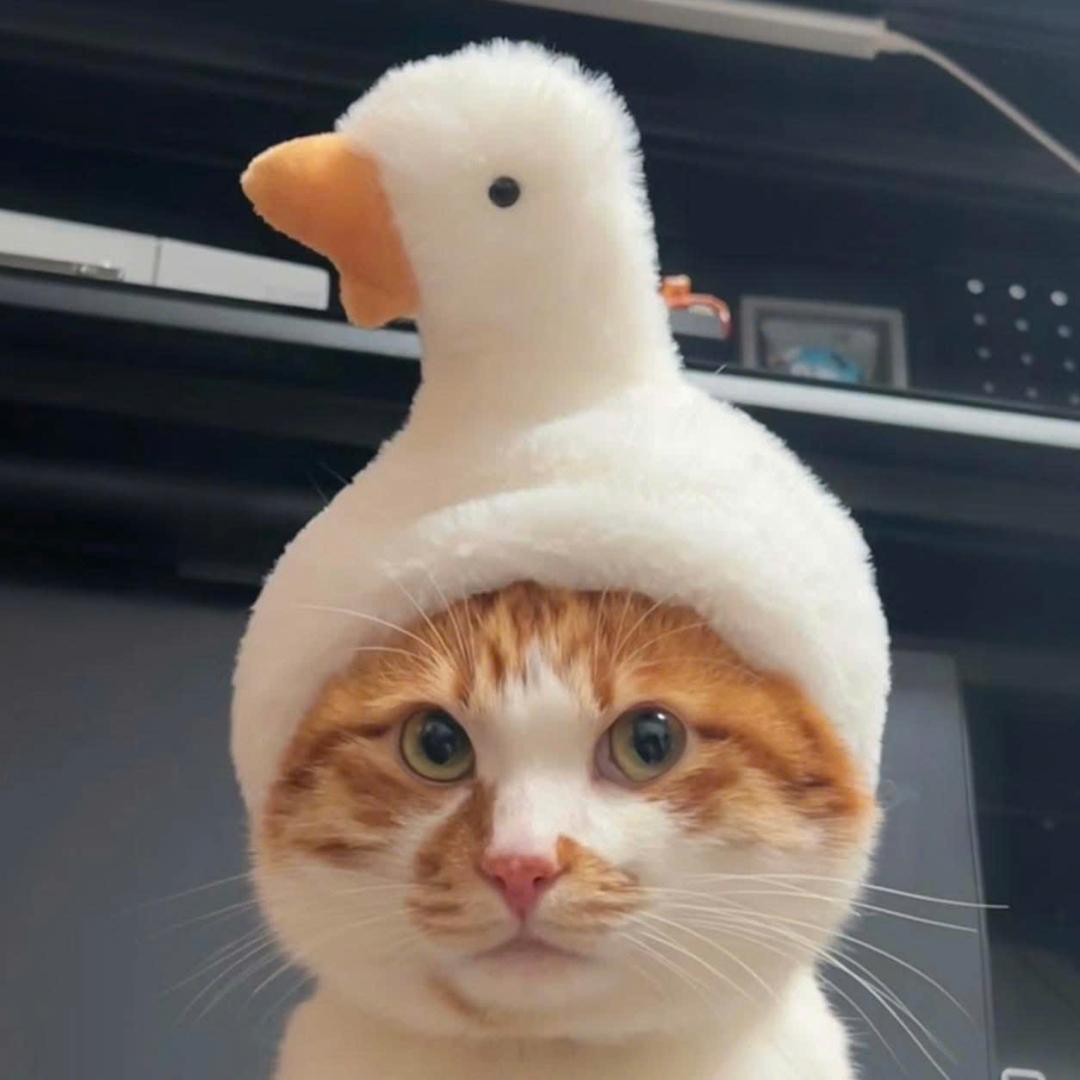
Lý Huyền Trang
Hien Bui Khách hàng cá nhân
Chau Khach Huy Khách hàng cá nhân

Nguyễn Thị Quỳnh Hoa Khách hàng cá nhân
Chi tiết khóa học
-
61 Bài giảng
-
1.4 giờ
-
Học online mọi lúc, mọi nơi
-
Học trên máy tính, điện thoại
Nguyễn Thị Hường
 English
English
3f5c.png) Korean
Korean
d84a.png) 中文
中文
fe06.png) Japan
Japan